 HTML-Layouts
HTML-Layouts
Der Content-Schnittstellen-Paragraph bietet Ihnen ein modernes Standard-Layout zur Formatierung Ihrer Angebotstexte und -bilder. Sie können zusätzlich bis zu 5 alternative Layouts einrichten. Wenden Sie sich für alternative Layouts an die Kundenbetreuung.
Wenn Sie über fundierte HTML- und CSS-Kenntnisse verfügen, können Sie selbst alternative HTML-Layouts einrichten. Falls für die Mobilversionen und Textversionen keine alternativen Layouts hinterlegt werden, wird automatisch auf das Standard-Layout zurückgegriffen.
Unter Umständen werden einzelnen Textbausteine nicht so angeordnet, wie gewünscht.
Beispiel: Standard-Layout
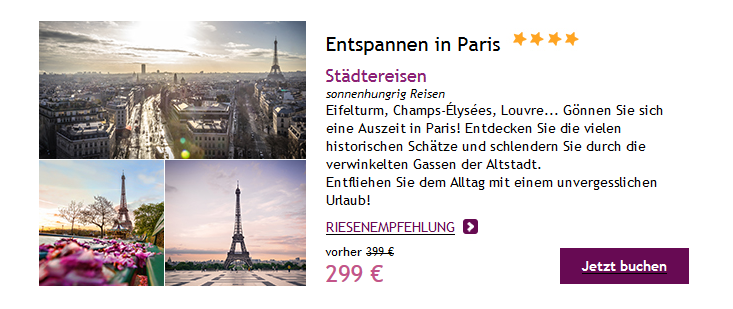
Beispiel: Alternatives Layout

Layout auswählen
- Klicken Sie beim Bearbeiten einer Nachricht im Template-Kit, links in der Vorschau, auf den ihrem Produktangebot übergeordneten Content-Schnittstellen-Paragraphen auf Content interface. Auf der rechten Seite öffnet sich das Konfigurationsfenster.
- Wechseln Sie zum Reiter Optionen.
- Wählen Sie unter dem Punkt Erscheinungsbild aus der Drop-down-Liste das Layout aus, das Sie anwenden möchten.
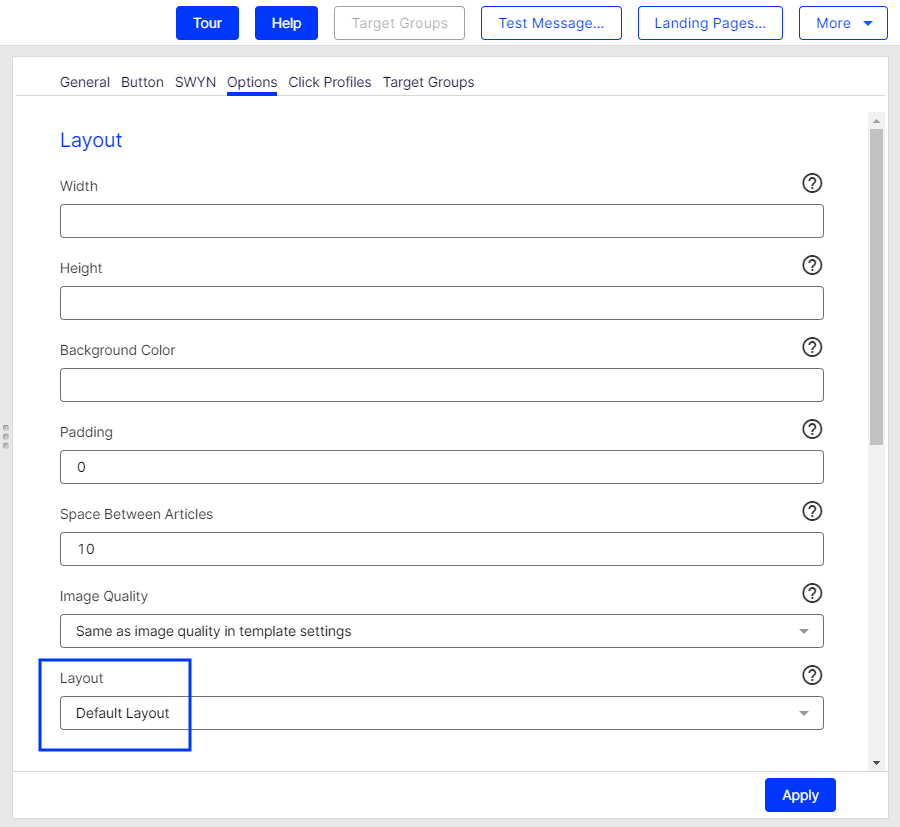
- Bestätigen Sie Ihre Auswahl, indem Sie auf Übernehmen klicken. Links in der Vorschau ändert sich entsprechend die Formatierung Ihres Produktangebots.
Layout bearbeiten
Sie können alternative Layouts nachträglich bearbeiten. Das Standard-Layout ist nicht veränderbar.
Wenn Sie die alternativen Layouts ohne fundierte HTML- und CSS-Kenntnisse bearbeiten, kann dies zu schweren Darstellungsfehlern in Ihren Nachrichten kommen.
- Klicken Sie links in der Vorschau auf Einstellungen.
- Wechseln Sie zum Reiter Content-Schnittstelle. Pro Layout stehen Ihnen Quelltext-Felder für die Desktop-Version, die Mobilversion und die Textversion zur Verfügung.
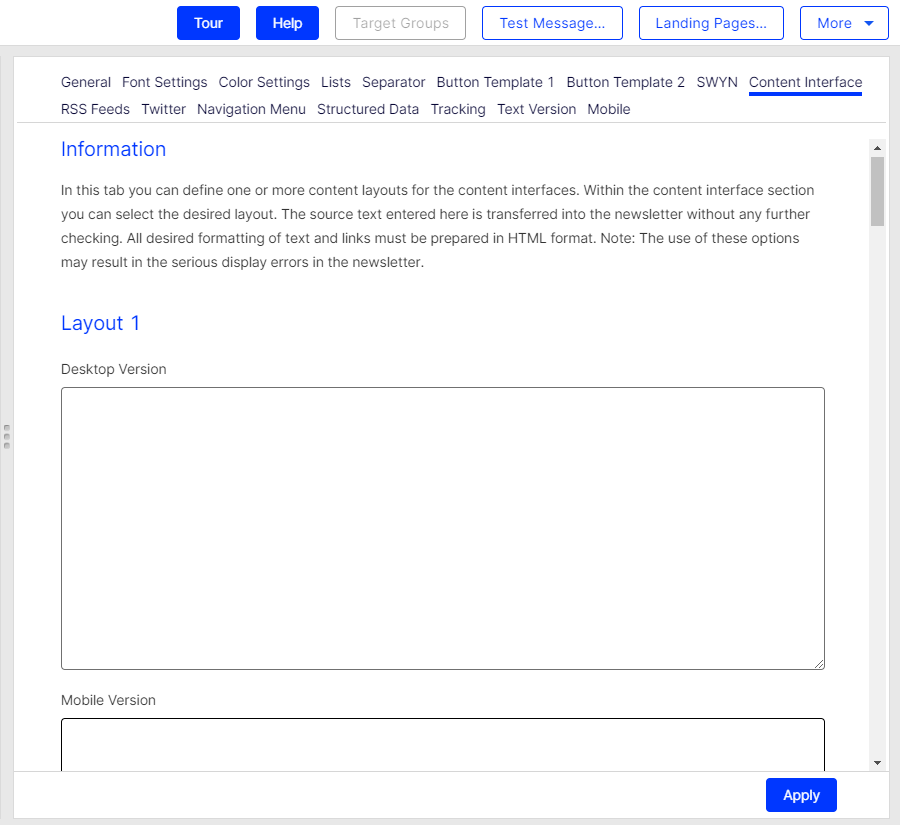
- Bearbeiten Sie den Quelltext des entsprechenden Layouts nach Ihren Wünschen.
- Klicken Sie auf Übernehmen.